
Ang sistema sa operating system sa Windows sa tanan nga mga merito gipailalom sa lainlaing mga kapakyasan. Mahimo nga kini mga problema sa pag-download, wala damha nga pagkompleto sa trabaho ug uban pang mga pagkadaut. Sa kini nga artikulo, pag-analisar namon ang sayup nga "NTLDR nawala", ingon nga gipadapat sa Windows 7.
NYLDR Nawala sa Windows 7
Kini nga sayup napanunod gikan sa naunang mga bersyon sa Windows, partikular gikan sa Win XP. Kasagaran, nakita namon ang lain nga sayup sa "Pito" - "Ang Bootmgr nawala", ug ang pagtul-id niini moabut sa pag-ayo sa bootloader ug pag-assign sa status nga "Aktibo" nga "Aktibo" Aktibo "Aktibo" Aktibo "Aktibo" Akt Akt System System Disk.Magbasa pa: Pagwagtang sa Bootmgr nga nawala nga sayup sa Windows 7
Ang problema nga gihisgutan karon adunay parehas nga mga hinungdan, apan ang pagkonsiderar sa mga espesyal nga kaso nagpakita nga kini kinahanglan nga usbon ang han-ay sa mga operasyon aron makawagtang sa pipila ka dugang nga mga aksyon.
Hinungdan 1: Phuch Fault
Tungod kay ang sayup nahitabo tungod sa mga problema sa sistema sa hard disk, unya una nga kinahanglan nga susihon ang pasundayag niini pinaagi sa pagkonektar sa lain nga computer o paggamit sa pag-apod-apod sa pag-instalar. Ania ang usa ka gamay nga panig-ingnan:
- Pag-upload sa usa ka computer gikan sa pag-install sa media.
Magbasa pa: Giunsa ang pag-instalar sa Windows 7 gikan sa usa ka flash drive
- Gitawag namon ang kombinasyon sa console sa Shift + F10 Keys.

- Pagdagan ang cantilever disk utility.
diskpart.

- Ipakita ang usa ka lista sa tanan nga mga pisikal nga disk nga konektado sa sistema.
Lis dis
Hibal-i kung adunay lista sa "gahi" sa lista, nga nagtan-aw sa kadaghan niini.

Kung wala'y disk sa kini nga lista, ang sunod nga butang nga hatagan pagtagad mao ang kasaligan sa pagkonektar sa mga utang sa data sa kaugalingon ug sa hagda port sa motherboard. Angayan usab nga pagsulay sa pag-on sa disk sa sunod nga pantalan ug magkonektar sa usa pa ka cable gikan sa BP. Kung wala'y nakatabang, kinahanglan nimo nga pulihan ang "lisud".
Hinungdan 2: kadaot sa sistema sa file
Human kami nakit-an ang usa ka disk sa lista nga gipagawas sa pag-diskwart sa utility, ang tanan nga mga seksyon niini kinahanglan nga mapamatud-an alang sa pagtuki sa mga sektor sa problema. Siyempre, ang PC kinahanglan nga i-load gikan sa Flash Drive, ug ang console ("Command Line") ug ang utility mismo nagdagan.
- Pagpili usa ka tagdala pinaagi sa pagsulod sa mando
Sel dis 0
Dinhi "0" - ang sunod-sunod nga numero sa disk sa lista.

- Naghimo kami usa pa ka pangutana nga nakaguba sa lista sa mga seksyon sa pinili nga "Lisud".

- Sunod, makakuha kami usa pa nga lista, niining panahona ang tanan nga mga seksyon sa mga disk sa sistema. Gikinahanglan nga mahibal-an ang ilang mga sulat.
Lis vol.
Kita interesado sa duha ka mga seksyon. Ang una nga adunay label nga "gitagana sa sistema", ug ang ikaduha nga among nadawat pagkahuman natuman ang miaging sugo (sa kini nga kaso kini adunay gidak-on nga 24 GB).

- Pagsugod sa utility sa disk.
Mogawas

- Pagdagan ang tseke sa disk.
Chkdssk c: / f / r
Dinhi, "C:" - Ang Sulat sa Seksyon sa Lista nga "Lis Vol", "/ F" ug "/ Rameter aron mapasig-uli ang pipila nga nadaot nga sektor.

- 7. Pagkahuman sa pamaagi, ang parehas nga nahimo sa ikaduha nga seksyon ("D:").
- 8. Gisulayan namon nga ma-load ang usa ka PC gikan sa hard disk.
Hinungdan 3: kadaot sa boot file
Kini usa sa mga nag-unang ug labing grabe nga mga hinungdan sa sayup karon. Una sa tanan pagsulay sa paghimo sa aktibo nga seksyon sa boot. Ipakita niini ang sistema kung unsaon paggamit kung magsugod.
- Ang pagkarga gikan sa pag-apod-apod sa pag-instalar, pagdagan sa Console ug Disk Utility, makuha namon ang tanan nga mga lista (tan-awa sa ibabaw).
- Pagsulud sa mando aron makapili usa ka seksyon.
Sel Vol D.
Dinhi, "D" - ang sulat sa gidaghanon sa label nga "gitagana sa sistema."

- Namatikdan namon kung giunsa ang "aktibo" nga team
Mo-aktibo

- Gisulayan namon nga i-download ang makina gikan sa hard disk.
Kung naglibog pa kami, kinahanglan nimo nga ayohon ang bootloader. Giunsa kini paghimo nga gipakita sa artikulo, ang paghisgot nga gihatag sa sinugdanan sa kini nga materyal. Sa panghitabo nga ang mga panudlo wala makatabang sa pagsulbad sa problema, mahimo nimong buhaton ang lain nga medium.
- Gi-download namon ang PC gikan sa flash drive ug nakaabot sa lista sa mga partisyon (tan-awa sa ibabaw). Gipili namon ang gidaghanon nga "gitagana sa sistema."

- Pag-format sa Seksyon nga Seksyon
Format.
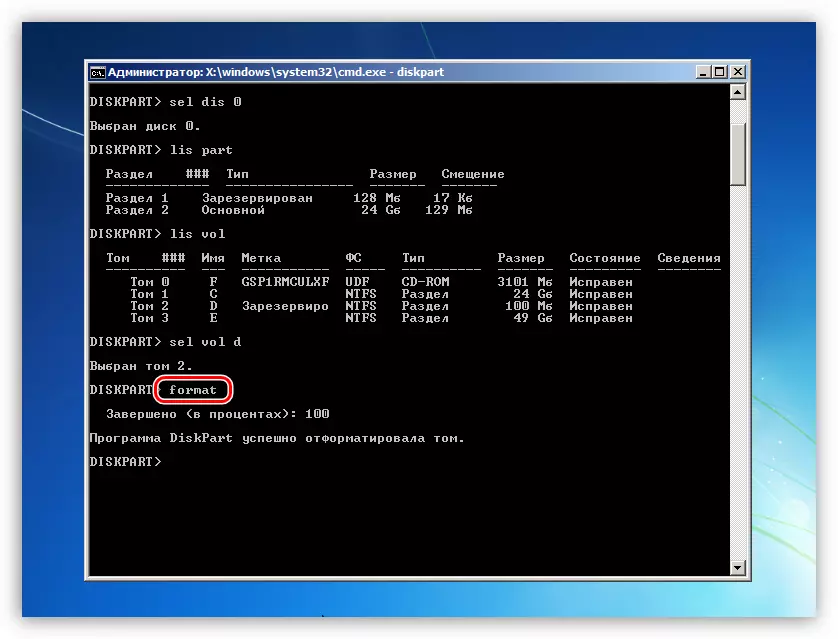
- Kompletoha ang operasyon sa Utility sa Diskpart.
Mogawas
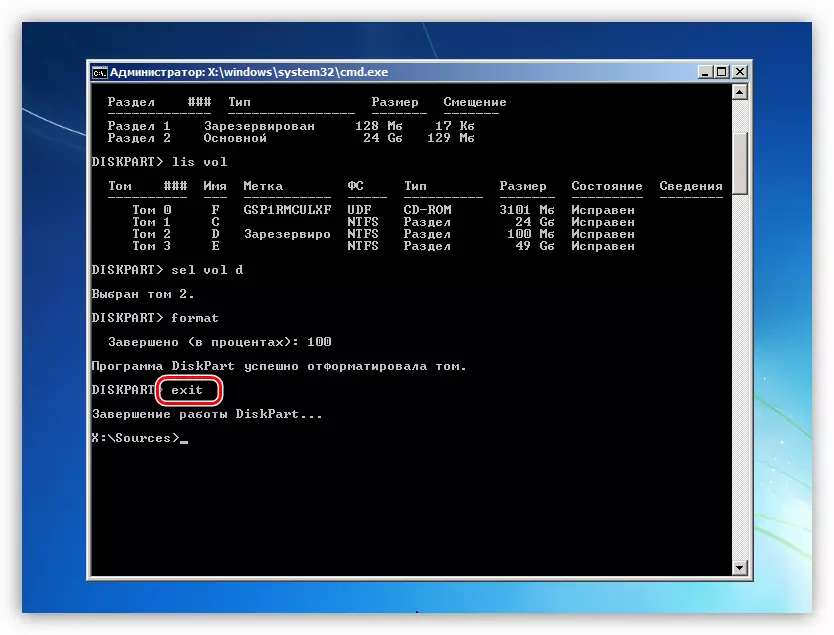
- Irekord ang bag-ong mga file sa boot.
BCDBOOT.EXE C: \ Windows
Dinhi, "C:" - Ang Sulat sa Ikaduhang Partition sa disk (sa usa nga adunay gidak-on nga 24 GB).
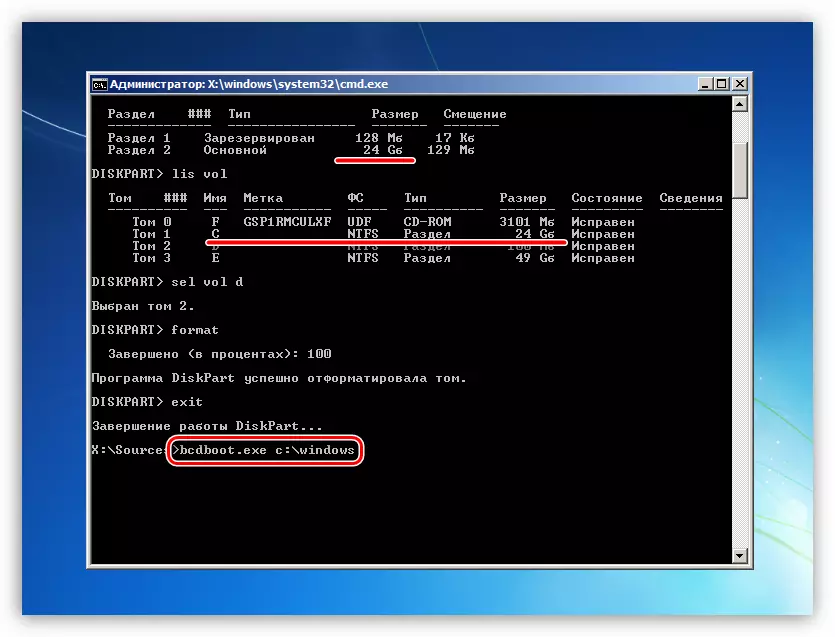
- Gisulayan namon nga i-download ang sistema, pagkahuman niini ma-configure kini ug pag-log in.

HINUMDOMI: Kung ang katapusang sugo naghatag usa ka sayup nga "kapakyasan kung magkopya ang mga file nga pag-download", sulayi ang ubang mga letra, pananglitan, "E:". Mahimo kini tungod sa kamatuoran nga ang Windows Installer dili husto nga nagtino sa sistema sa partisyon sa sistema.
Konklusyon
Ang pagtul-id sa NTLDR nawala nga sayup sa Windows 7 dili dali nga pag-okupar, tungod kay kini nanginahanglan mga kahanas sa pagtrabaho sa mga console nga mga mando. Kung napakyas kini nga masulbad ang problema nga gihulagway sa ibabaw, kaniadto, subo nga, kinahanglan nimo nga i-install ang sistema.
